ឯកសារ PST គឺសមស្របសម្រាប់ការស្ទុះងើបឡើងវិញនៃគណនីរបស់ Outlook មាតិការបស់អ្នកប្រសិនបើអ្នកភ្លេចពាក្យសម្ងាត់នៃគណនីរបស់ Outlook របស់អ្នក។ ទោះជាយ៉ាងណា, ប្រសិនបើពួកគេទទួលបានខូចបន្ទាប់មកអ្នកនឹងត្រូវបានជួសជុលពួកវាដោយប្រើឧបករណ៍ដំបូងរបស់ Outlook PST សង្គ្រោះពាក្យសម្ងាត់មួយដោយឥតគិតថ្លៃមុនពេលដែលអ្នកអាចគិតអំពីការងើបឡើងវិញអ៊ីម៉ែលនិងទិន្នន័យផ្សេងទៀតរបស់អ្នកពីគណនីរបស់ Outlook របស់អ្នក។ មានវិធីសាស្រ្តផ្សេងទៀតដែលអាចប្រើបានដែលអាចជួយអ្នកជាមួយនឹងការងើបឡើងវិញជាពាក្យសម្ងាត់របស់ Outlook Express ផងដែរ។ វិធីសាស្រ្តដោយដៃទាំងនេះជាការទាមទារឱ្យមានការធ្វើតាមជំហានដែលសាមញ្ញមួយចំនួនសម្រាប់សង្គ្រោះពាក្យសម្ងាត់អ៊ីមែលរបស់ Outlook ហើយអ្វីដែលល្អបំផុតនោះគឺថាពួកគេមិនបានចំណាយអស់អ្នកផេនីមួយ។
- ផ្នែកទី 1: ការដោយឥតគិតថ្លៃដើម្បីបានវិញវិធី PST ពាក្យសម្ងាត់របស់ Outlook
- ផ្នែកទី 2: តើធ្វើដូចម្តេចដើម្បីយកឯកសារពី PST ការពារពាក្យសម្ងាត់
ផ្នែកទី 1: ការដោយឥតគិតថ្លៃដើម្បីបានវិញវិធី PST ពាក្យសម្ងាត់របស់ Outlook
មួយ។ ស្រង់ពាក្យសម្ងាត់ពីឯកសារ Outlook អ្នក PST
ប្រសិនបើអ្នកបានការពារដោយពាក្យសម្ងាត់ឯកសារ PST របស់អ្នកអ្នកនឹងត្រូវបានស្នើឱ្យបញ្ចូលពាក្យសម្ងាត់រាល់ពេលដែលអ្នកចង់ចូលដំណើរការមាតិកាដែលមានវត្តមាននៅក្នុងវា។ តែបន្ទាប់ពីអ្នកបានបញ្ចូលពាក្យសម្ងាត់នេះអ្នកឬនរណាម្នាក់ផ្សេងទៀតនឹងអាចចូលដំណើរការចូលដំណើរការអ៊ីម៉ែលទស្សនវិស័យដែលមានវត្តមាននៅក្នុងឯកសារ PST នឹងផ្តល់ថាកម្មវិធី Outlook អ្នកគឺបើកចំហ។
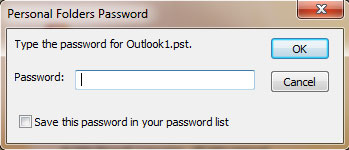
ការដោះឬផ្លាស់ប្តូរពាក្យសម្ងាត់ឯកសារ PST គឺអាចធ្វើទៅបានប្រសិនបើអ្នកចាំវាទេប៉ុន្តែចង់ថ្មីមួយសម្រាប់ការពារឯកសារ PST របស់អ្នក។ ទោះជាយ៉ាងណា, ប្រសិនបើអ្នកបានភ្លេចពាក្យសម្ងាត់បន្ទាប់មកអ្នកត្រូវតែអនុវត្តតាមការណែនាំដែលបានផ្ដល់ឱ្យក្នុងផ្នែក 'ភ្លេចពាក្យសម្ងាត់យក "។
ជំហានទី 1 នៅក្នុងបញ្ជីថតខាងស្តាំចុចលើឈ្មោះឯកសារ .pst នេះ។
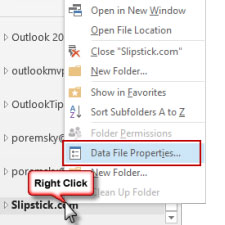
ជំហានទី 2 សូមចុចលើប៊ូតុង 'កម្រិតខ្ពស់' បន្ទាប់ពីចុចលើប៊ូតុង 'លក្ខណៈសម្បត្តិ' ។
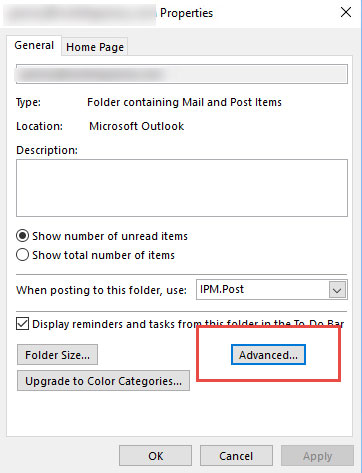
ជំហានទី 3 សូមចុចប៊ូតុង 'ការផ្លាស់ប្តូរពាក្យសម្ងាត់ "។
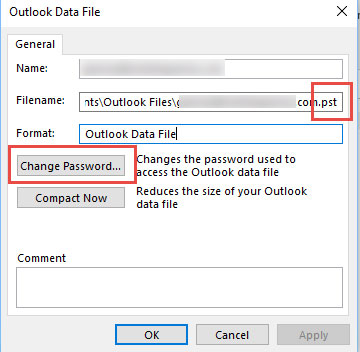
ជំហានទី 4 នៅក្នុងវាលដែលបានផ្ដល់ពាក្យសម្ងាត់ចាស់, គន្លឹះនៅក្នុងពាក្យសម្ងាត់ដែលអ្នកចងចាំ។
ជំហានទី 5 កុំបញ្ចូលអ្វីទៅជាវាលដែលត្រូវបានដាក់ស្លាកផ្ទៀងផ្ទាត់និងពាក្យសម្ងាត់ថ្មី។
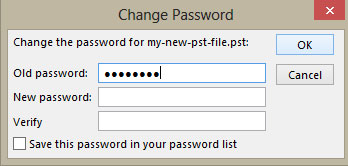
ជំហានទី 6 ចុចប៊ូតុង "យល់ព្រម" ហើយបន្ទាប់មកត្រឡប់ទៅកម្មវិធី Outlook ។
អ្នកអាចចូលដំណើរការប្រអប់នេះដោយចុចឯកសារហើយបន្ទាប់មកការកំណត់គណនីហើយបន្ទាប់មកផ្ទាំងឯកសារទិន្នន័យ។ បន្ទាប់មកអ្នកនឹងមានដើម្បីបញ្ជាក់ឯកសារ PST និងជ្រើសជម្រើសការកំណត់។
ខ។ យកពាក្យសម្ងាត់ដោយប្រើ Scanpst និង pst19upg មួយ
pst19ipg.exe នេះគឺឧបករណ៍ប្រើប្រាស់មួយដែលត្រូវបានចេញផ្សាយដោយក្រុមហ៊ុន Microsoft មួយចំនួនបានត្រឡប់មកវិញសម្រាប់ឆ្នាំនៃការធ្វើឱ្យប្រសើរឡើងកំណែគោលបំណងនៃឯកសារ PST ចាស់នេះ។ គោលបំណងនេះនោះគឺថាឯកសារដែលបានធ្វើឱ្យប្រសើរទាំងនេះបន្ទាប់មក PST នឹងអាចធ្វើការជាមួយនឹងកំណែចុងក្រោយនៃកម្មវិធី Outlook ។ ការធ្លាក់ចុះមួយនៃកម្មវិធីនេះគឺថាវាបានដកស្រង់ពាក្យសម្ងាត់ PST ពីឯកសារ PST ។ ដូច្នេះប្រសិនបើអ្នកបានការពារដោយពាក្យសម្ងាត់បានឯកសារ PST របស់អ្នកនិងបន្ទាប់មកបានបរាជ័យក្នុងការរំលឹកឡើងវិញពាក្យសម្ងាត់របស់អ្នកអ្នកអាចតែងតែប្រើកម្មវិធីនេះសម្រាប់ទាញយករ៉ែនិងការប្រើប្រាស់ពាក្យសម្ងាត់សម្រាប់ចូលដំណើរការគណនីវាមានទស្សនវិស័យរបស់អ្នកអ៊ីម៉ែល។
នៅក្នុងគោលបំណងដើម្បីប្រើប្រាស់វិធីសាស្រ្តនេះកម្មវិធីទាំងពីរនឹងមានត្រូវបានប្រើដោយអ្នកដែលនឹងទាញយកការពាក្យសម្ងាត់ពីទ្រង់ទ្រាយចាស់ដែលជា ANSI PST នេះ។
- pst19upg.exe
- scanpst.exe - កម្មវិធីនេះត្រូវបានដំឡើងនៅក្នុងពេលនៃការដំឡើងនៃទស្សនវិស័យនេះ។ អ្នកអាចរកវាបាននៅក្រោមកម្មវិធីនៅក្នុងថតឯកសារដែលការិយាល័យរបស់អ្នក។ អ្នកអាចស្វែងរកវាដោយប្រើប្រព័ន្ធប្រតិបត្តិការ Windows ស្វែងរក។
ខាងក្រោមនេះគឺជាជំហានដែលអ្នកត្រូវអនុវត្តតាមក្នុងគោលបំណងដើម្បីទាញយកពាក្យសម្ងាត់ដោយប្រើ pst19upg និង Scanpst ។
ជំហានទី 1 បង្កើតច្បាប់ចម្លងនៃឯកសារមួយ PST អ្នកត្រូវទៅធ្វើការនៅលើនិងបិទ Outlook ។
ជំហានទី 2 ប្រតិបត្តិកម្មវិធី scanpst.exe នៅលើច្បាប់ចម្លងឯកសារ PST អ្នកបានបង្កើត។ ជ្រើសជម្រើសជួសជុលនេះតែប៉ុណ្ណោះប្រសិនបើអ្នកត្រូវបានសួរសម្រាប់វា។ នេះគឺជាច្បាប់ចម្លងនៃឯកសារ PST មួយអ្នកមិនត្រូវការដើម្បីធ្វើឱ្យការប្រើប្រាស់ជម្រើសបម្រុងទុក ScanPST នេះ។
ជំហានទី 3 សូមចុចលើ 'ចាប់ផ្ដើម' ហើយបន្ទាប់មក "រត់" ដើម្បីបើកប្រអប់បញ្ចូលពាក្យបញ្ជា។ ឥឡូវនេះវាយ pst19upg.exe - xfilename.pst ក្នុងបន្ទាត់ពាក្យបញ្ជានិងចុចបញ្ចូល។ ការធ្វើនេះនឹងធ្វើឱ្យច្បាប់ចម្លងនៃឯកសារ PST របស់អ្នកដែលនឹងត្រូវបានចំណងជើងថា "filename.psx ។
ជំហានទី 4 ការផ្លាស់ប្តូរឈ្មោះឯកសារ PST នៅពេលនេះត្រូវបានធ្វើ។
ជំហានទី 5 ប្រភេទ pst19upg.exe - ខ្ញុំ filename.psx ក្នុងបន្ទាត់ពាក្យបញ្ជានិងចុចបញ្ចូល។
ជំហានទី 6 នេះនឹងធ្វើឱ្យឯកសារពាក្យសម្ងាត់ដោយឥតគិតថ្លៃពី PSX ឯកសារដែលអ្នកបានធ្វើការមុននេះ។
ជំហានទី 7 ប្រតិបត្តិកម្មវិធី scanpst.exe លើឯកសារ PST នឹងកើនឡើងវិញ។ ជ្រើសជម្រើសជួសជុលនេះតែប៉ុណ្ណោះប្រសិនបើអ្នកត្រូវបានសួរសម្រាប់វា។ អ្នកមិនត្រូវការដើម្បីធ្វើឱ្យការប្រើប្រាស់ជម្រើសបម្រុងទុក ScanPST នេះ។
ជំហានទី 8 បើកឯកសារ PST នឹងកើនឡើងវិញក្នុងទស្សនៈវិស័យ។ ជ្រើសឯកសារ, ហើយបន្ទាប់មកបើកចំហហើយបន្ទាប់មកម៉ឺនុយឯកសាររបស់ Outlook ទិន្នន័យ។
តើចាំថាវិធីសាស្រ្តនេះនឹងមិនធ្វើការសម្រាប់របស់ Outlook 2007 ការងើបឡើងវិញពាក្យសម្ងាត់។
ផ្នែកទី 2: តើធ្វើដូចម្តេចដើម្បីយកឯកសារពី PST ការពារពាក្យសម្ងាត់
ប្រសិនបើអ្នកបានបរាជ័យក្នុងការងើបឡើងវិញពាក្យសម្ងាត់នៃគណនីរបស់ Outlook របស់អ្នកដោយប្រើវិធីសាស្រ្តសង្គ្រោះពាក្យសម្ងាត់អ៊ីមែលរបស់ Outlook ដែលបានរៀបរាប់ខាងលើនោះអ្នកនឹងមានការងើបឡើងវិញមាតិកានៃគណនីអ៊ីមែលរបស់ Outlook របស់អ្នកពីឯកសារ PST ។ ទោះជាយ៉ាងណា, ភាគច្រើនបំផុតនៃឯកសារដែលបាន PST បានការពារសព្វថ្ងៃនេះគឺជាពាក្យសម្ងាត់និងប្រសិនបើពួកគេទទួលបានខូចបន្ទាប់មកងើបឡើងវិញនេះបានអ៊ីម៉ែលសំខាន់ពីពួកគេអាចក្លាយជាសុបិនអាក្រក់មួយ។ វាមានតម្រូវការក្នុងការព្រួយបារម្ភទោះបីជានោះទេ។ ការប្រើប្រាស់ឧបករណ៍សង្គ្រោះពាក្យសម្ងាត់ទស្សនវិស័យ PST ដោយឥតគិតថ្លៃដូចជា ការជួសជុលជាទស្សនៈវិស័យ PST នឹង អាចជួយអ្នកក្នុងការងើបឡើងវិញឯកសារពីឯកសារ PST ការពារពាក្យសម្ងាត់។

- ស្ទុះងើបសមាសភាគប្រអប់សំបុត្រទាំងអស់ក្នុងឯកសារដូចជាអ៊ីម៉ែល, ឯកសារភ្ជាប់, ទំនាក់ទំនង, ធាតុប្រតិទិន, ទិនានុប្បវត្តិ, កំណត់ចំណាំល
- លុបការចៃដន្យអ៊ីមែលស្ទុះងើបត្រូវបានគេធ្វើបន្សុទ្ធកម្មដោយដែលមានកំហុសឬបាត់បង់ដោយសារការធ្វើទ្រង់ទ្រាយប្រព័ន្ធពុំបានរៀបចំទុក
- អនុញ្ញាតឱ្យរក្សាទុកបានកើនឡើងវិញនៅ EML សំបុត្រ, សារ, ទ្រង់ទ្រាយ RTF, HTML, និង PDF
- ផ្ដល់ការគាំទ្រដល់ការជួសជុលឯកសារដែលបានការពារដោយពាក្យសម្ងាត់ដែលបានអ៊ិនគ្រីប PST &
- អនុញ្ញាតឱ្យអ្នករៀបចំអ៊ីម៉ែលដែលបានស្កេនដោយប្រើលក្ខណៈវិនិច្ឆ័យជាច្រើនដូចជា "កាលបរិច្ឆេទ ',' ពី ',' ដើម្បី ',' ប្រធានបទ ',' ប្រភេទ ',' ឯកសារភ្ជាប់" និង "សំខាន់"
- ជួសជុលឯកសារ Outlook អ្នកប្រព្រឹត្តអំពើពុករលួយបង្កើតឡើងនៅក្នុង MS Outlook ឆ្នាំ 2016, 2013, 2010, 2007, 2003, 2002 (XP ដែរ) និងឆ្នាំ 2000 និង MS Office 2016, 2013, 2010 (កំណែ 64 ប៊ីត), ឆ្នាំ 2007 និងឆ្នាំ 2003; គាំទ្រប្រព័ន្ធប្រតិបត្តិការ Windows 10, 8, 7, ម៉ាស៊ីន Vista ។
ខាងក្រោមនេះគឺជាសៀវភៅដៃលម្អិតដែលផ្តល់នូវការណែនាំជាជំហានប្រាជ្ញាពីរបៀបប្រើការជួសជុលទស្សនវិស័យ PST, ឧបករណ៍សង្គ្រោះពាក្យសម្ងាត់ដែលល្អបំផុតរបស់ Outlook PST សម្រាប់ជួសជុលឯកសារ PST រលួយដែលការពារពាក្យសម្ងាត់។
ជំហានទី 1 ចាប់ផ្តើទស្សនវិស័យ PST Repair.Select ជម្រើសនៃ "រកឯកសាររបស់ Outlook", ជ្រើសរើសដ្រាយដែលជាកន្លែងដែលឯកសារ PST ពុករលួយការពារពាក្យសម្ងាត់ដែលមានទីតាំងស្ថិតនៅហើយបន្ទាប់មកចុច "រកមើលនៅក្នុង 'ប៊ូតុង។

ជំហានទី 2 ចាប់ផ្តើមការជួសជុលឯកសារ PST ការពារពាក្យសម្ងាត់ពុករលួយនេះ។ សូមចុចលើ 'ចាប់ផ្ដើម' ដើម្បីបញ្ចប់ជំហាននេះ។

ជំហានទី 3 បន្ទាប់ពីបានបញ្ចប់ការជួសជុលឯកសារ PST ទាំងស្រុង, អ្នកអាចមើលឯកសារដែលបានការពារពី PST ពាក្យសម្ងាត់។

ដូច្នេះប្រសិនបើអ្នកចង់ព្យាយាមសង្គ្រោះពាក្យសម្ងាត់ PST បន្ទាប់មកអ្នកពិតជាវិធីសាស្រ្តមានប៉ុន្មានអ្នកអាចរកបាន។ វិធីសាស្រ្តទាំងនេះអាចជួយអ្នកជាមួយនឹងទស្សនវិស័យឆ្នាំ 2007 ការងើបឡើងវិញពាក្យសម្ងាត់។ លើសពីនេះទៀតវិធីសាស្រ្តទាំងនេះសម្រាប់ Outlook Express សង្គ្រោះពាក្យសម្ងាត់គឺមិនមែនជាការលំបាកផងដែរនិងមានតែតម្រូវឱ្យមានដូចខាងក្រោមនៃជំហានសាមញ្ញមួយចំនួន។ បន្ថែមពីលើនេះ, អ្នកអាចងើបឡើងវិញអ៊ីមែលរបស់ Outlook និងធាតុផ្សេងទៀតដែលមានវត្តមាននៅក្នុងគណនីអ៊ីមែលរបស់ Outlook របស់អ្នកដោយប្រើឧបករណ៍សង្គ្រោះពាក្យសម្ងាត់ទស្សនវិស័យ PST ដោយឥតគិតថ្លៃដូចជាការជួសជុលជាទស្សនៈវិស័យ PST ។
ការងើបឡើងវិញអ៊ីម៉ែល
- Yohoo ការងើបឡើងវិញ +
- ជីម៉ែលងើបឡើងវិញ +
- ទស្សនវិស័យការងើបឡើងវិញ +
- Hotmail ការងើបឡើងវិញ +
- ការងើបឡើងវិញអ៊ីម៉ែល + +






